Ako použiť funkciu Obnova hesla
POZNÁMKA
- Táto funkcia je dostupná len v Profesionálnej edícii Bandizipu (nie je k dispozícii v Podnikovej edícii).

- V Štandardnej edícii Bandizipu nemôže heslo, ktoré sa má obnoviť, presiahnuť maximálnu dĺžku 4 znakov.
- Táto funkcia nezaručuje, že dokáže obnoviť všetky typy hesiel.
Ďalšie informácie nájdete v nasledujúcom texte.
Download Bandizip 
|
Obnova hesla Bandizipom
Ak stratíte heslo svojho archívu, táto funkcia môže heslo obnoviť pomocou vyhľadávania hrubou silou. 
Ak je napríklad vaše heslo štvormiestne číslo, môžete ho nájsť tak, že zadáte 10000 čísel (0000, 0001, 0002, 0003, …, 9999) jedno po druhom. Na rovnakom princípe možno jednoduché heslo (8 alebo menej znakov) ľahko nájsť vyskúšaním všetkých možných kombinácií.
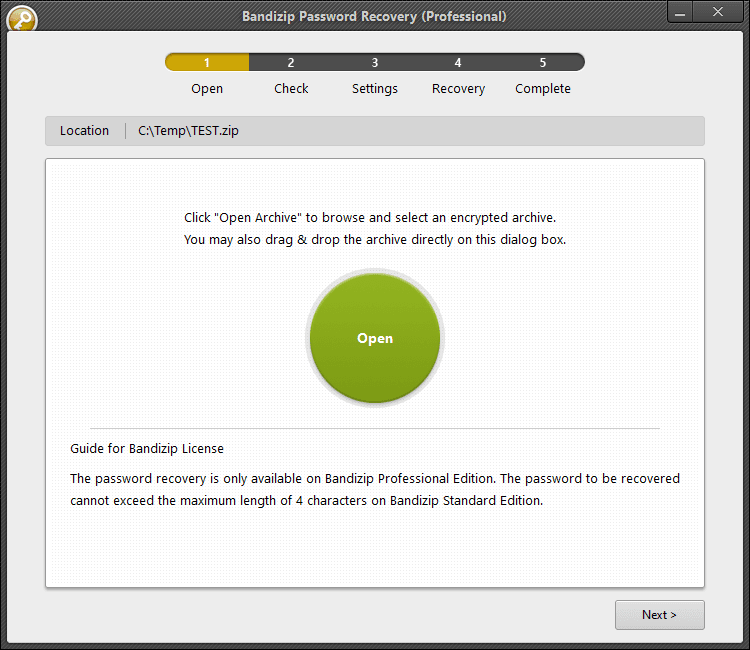
Obnova hesla Bandizipom podporuje optimalizáciu šifrovacieho algoritmu a viacjadrové spracovanie, čo umožňuje ultrarýchle obnovenie. Ak je archív vo formáte ZIP spracovaný pomocou Intel i9 9900k, táto funkcia zvládne 300 000 000 hesiel za sekundu.
Ako použiť funkciu
- Kliknite na Nástroje > Obnova hesla….
- Otvorte zašifrovaný archív na obnovenie a postupujte podľa pokynov v dialógovom okne.
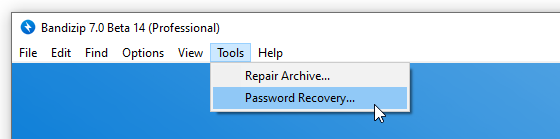
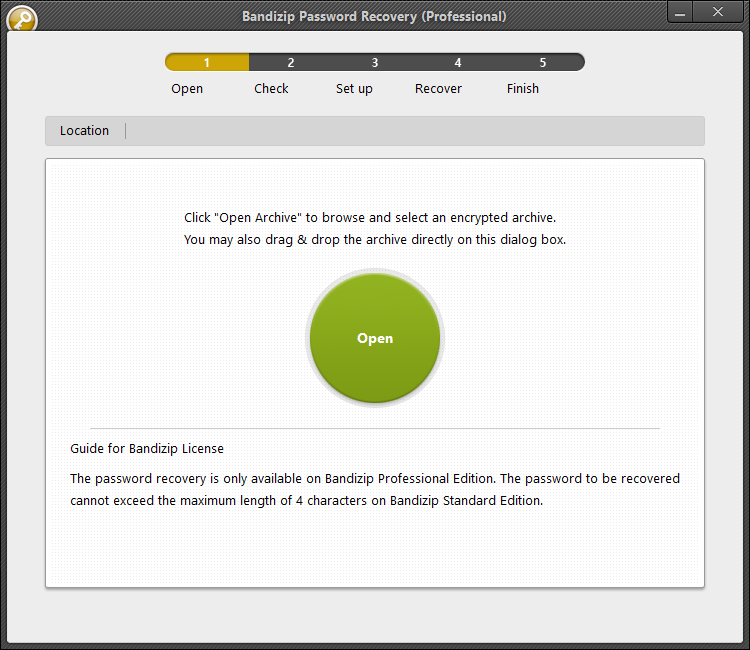
Ako dlho potrvá obnovenie môjho hesla?
Čas potrebný na obnovu závisí od mnohých premenných. Formát archívu, šifrovací algoritmus, dĺžka hesla a typy znakov použitých v hesle, môžu značne ovplyvniť odhadovaný čas obnovy.
Odhadovaný čas obnovy
Ak sa archív vo formáte ZIP spracuje s Intel 13900K na obnovu hesla pomocou číslic a malých písmen…
(Rýchlosť spracovania: 1,000,000,000/s)
- Heslo z 1~7 znakov: menej ako 2 minúty
- 8 znakov: 2 hodiny
- 9 znakov: 2 dni
- 10 znakov: 50 dní
- 11 znakov: 5 rokov
- 12 znakov: 160 rokov
- 13 znakov: 6,000 rokov
Obmedzenia
- Táto funkcia podporuje formáty ZIP, ZIPX, RAR, 7Z, EGG a ALZ.
- Táto funkcia nepodporuje archívy RAR a 7Z so šifrovaním názvu súboru (keď sú ich hlavičky súborov zašifrované).
- Táto funkcia vyžaduje oveľa dlhší čas na obnovu archívov RAR a 7Z kvôli ich silnejšiemu šifrovaciemu algoritmu (môže spracovať iba desiatky za sekundu).
- Táto funkcia môže vyžadovať oveľa dlhší čas na obnovenie archívu, ak kompresný algoritmus, použitý pre archív, nie je Deflate (ale LZMA, RAW atď.), alebo šifrovací algoritmus nie je ZipCrypto (ale AES128, AES256 atď.).
- Táto funkcia nepodporuje prácu s GPU.
Ukážky
Nižšie sú uvedené ukážky súborov na testovanie tejto funkcie. Heslo každého archívu je zahrnuté v názve archívu.
- sample-abcd.zip: Vyžaduje menej ako 1 sekundu.
- sample-zzzz.zip: Vyžaduje menej ako 1 sekundu.
- sample-qwerty.zip: Vyžaduje menej ako 10 sekúnd.
Heslo má 6 znakov a v Štandardnej edícii Bandizipu sa nedá obnoviť. - sample-bandizip.zip: Vyžaduje približne 11 minút s 8 jadrovým procesorom Intel i9 9900K.


